之前我们给大家介绍过外螺纹的两种绘制方法,现在这篇经验为大家分享一篇solidworks怎么绘制内螺纹的教程。
1、双击或者右键打开solidworks2015软件,其他版本的solidworks都可以使用该方法,新建一个零件文件,点击确定。
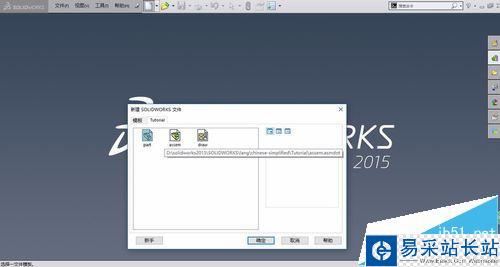
2、我们先绘制一个圆筒:选择拉伸凸台命令,然后绘制一个外径大小为30mm的圆,内径为20mm的圆,然后进行拉伸,拉伸高度可设置为80mm,点击打勾。
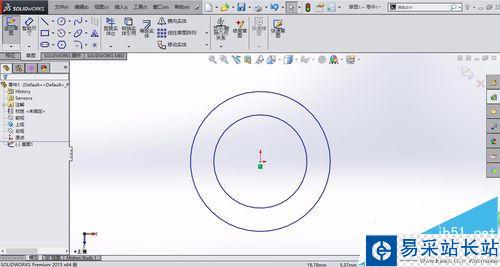
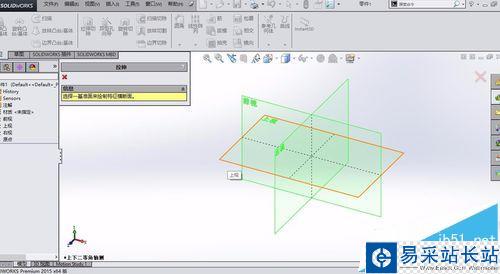
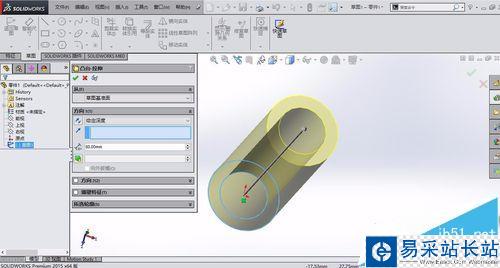
3、点击曲线--螺旋线命令,或者通过命令搜索搜索螺旋线,在圆柱的上表面绘制一个直径为20的圆,绘制完毕就可以退出草图,然后输入相关的参数,如高度、螺距、圈数,即可完成螺旋线的创建。


4、建立一盒基准面,第一参考为螺旋线的末端点,第二参考为曲线,即为螺旋线,然后垂直于曲线。完成基准面的建立。
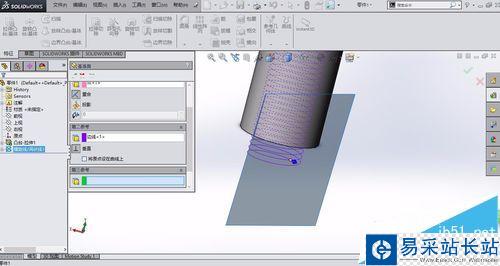
5、在基准面上,绘制三角形或者等腰梯形,为螺纹的形状。绘制完毕退出草图,然后点击扫描切除,轮廓为三角形,路径为螺旋线。
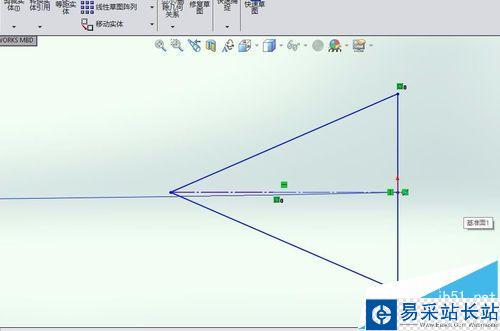
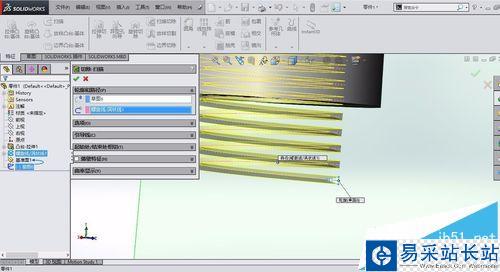

6、最后,我们可以通过视图--显示--半剖视图来查看我们所绘制的图,也可以使用螺纹装饰图来绘制。具体可看之前的经验。


相关推荐:
solidworks画弹簧螺纹的图文教程
solidworks装配体模式中隐藏螺纹线的详细教程
solidworks低版本怎么打开查看高版本创建的模型?
新闻热点
疑难解答